イベントページを作成するには?
チケットの登録をする前に、まず、イベントの情報を作成します。
①管理画面にログイン後
【新しいイベントをつくる】を選択してください。
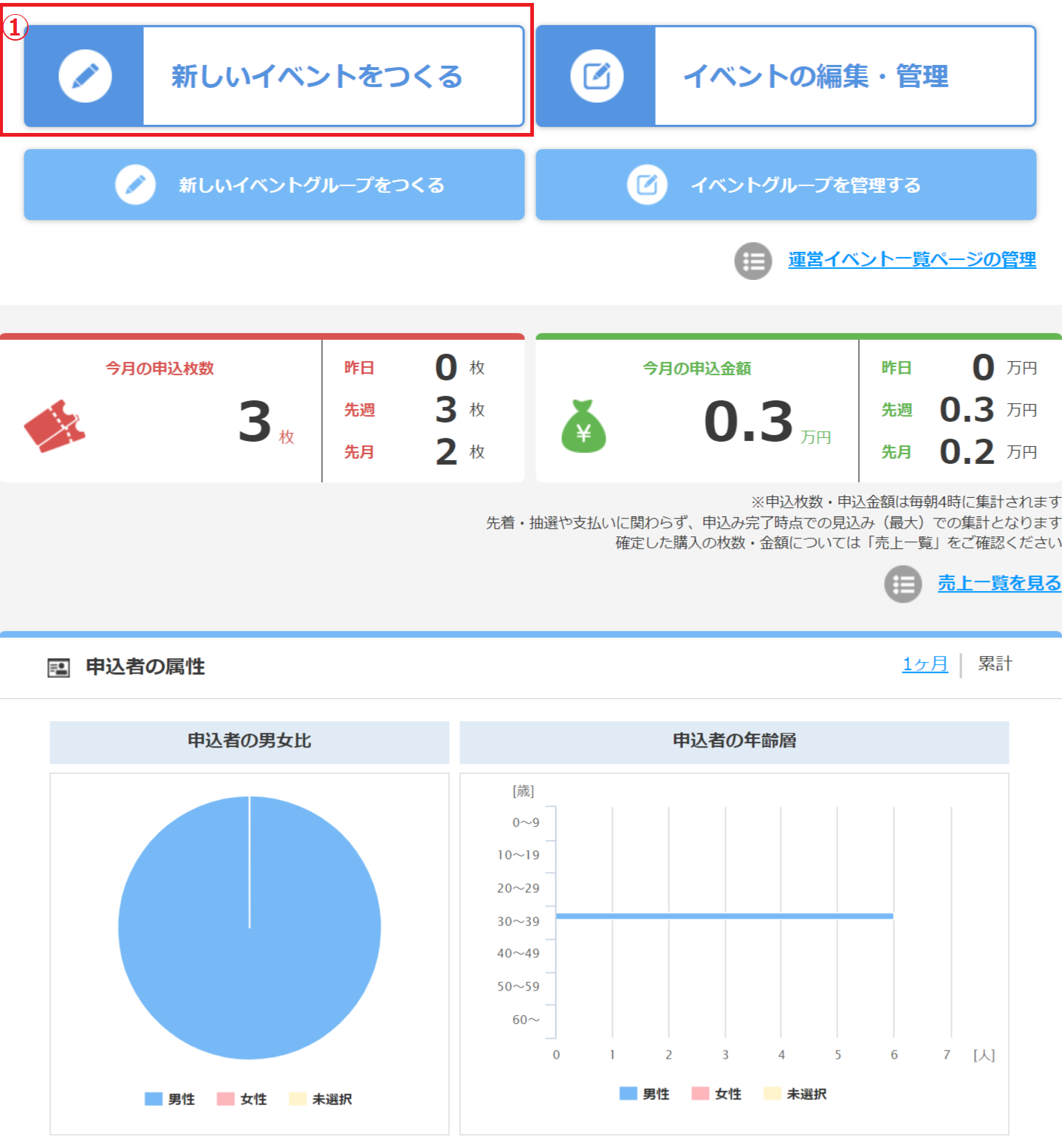
「*」印は必須項目です。
②過去に作成したイベントページを複製して作成する場合は、「過去のイベント」から対象のイベントを選択後
[複製する]を押下することで、同じイベントページ・チケット情報が自動で反映されます。
ツアーや定期イベントなどのイベントページを作成する際に便利です。
複製を行われた場合は、公演日や会場、公演詳細などの変更部分の修正にご注意ください。
※選択可能な過去のイベントは、直近のイベント50件までとなります。
過去にイベントページを作成したことがない場合は、順に入力を行ってください。
③今回のイベントの名称を入力してください。
④イベントの開催日時を入力してください。
開場日時を表示させる場合は[開場日時を追加]を、終演日時を表示させる場合は[終演日時を追加]を選択してください。
(名称は、希望の名称を入力することが可能です)
※期間イベント設定をする場合は、こちらをご確認ください。
※設定された開催日時を過ぎてからの、
開催日時の変更や、抽選販売の当選処理等を含む、チケットの追加販売等は行っていただけません。
必ず、イベントの開催日時を設定してください。
イベントの延期が起こる場合は、購入者・参加者に告知の上、
設定の開催日時までに新しい開催日時を設定してください。
⑤会場名を入力してください。
※日本国内に限ります。海外開催イベントのチケットは販売できません。
⑥会場の住所を、都道府県から選択してください。
詳しい住所を表示させたい場合は、[詳しい住所を設定する]のチェックボックスにチェックを入れると入力フォームが表示されます。
会場の最寄り駅の情報も入力することが可能です。
⑦イベント内容の詳細を入力してください。
イベントの注意事項を入力する場合は、[イベント注意事項の追加]を選択してください。
※インターネットのWebページや、パワーポイントなどのツールから
テキストのコピー・ペーストを行われた場合、不要なソースコードも同時にペーストされ、
公開後のイベントページに、正常にテキスト内容が表示されない場合があります。
テキストコピーを行われた場合は、メモ帳などのソースコードが反映されないアプリ上に一旦保存後、
そのテキストをペーストしてください。
※「環境依存文字」や「絵文字」の使用は、
正常に保存されない場合がありますので使用はお控えください。
⑧イベントページ上に表示する画像を4枚まで登録できます。
登録可能な画像は、1枚あたり1MB以内の、GIF・JPG・PNG形式の画像のみとなります。
パソコンに保存されている画像を、ドラッグ、またはファイル選択してアップロードが可能です。
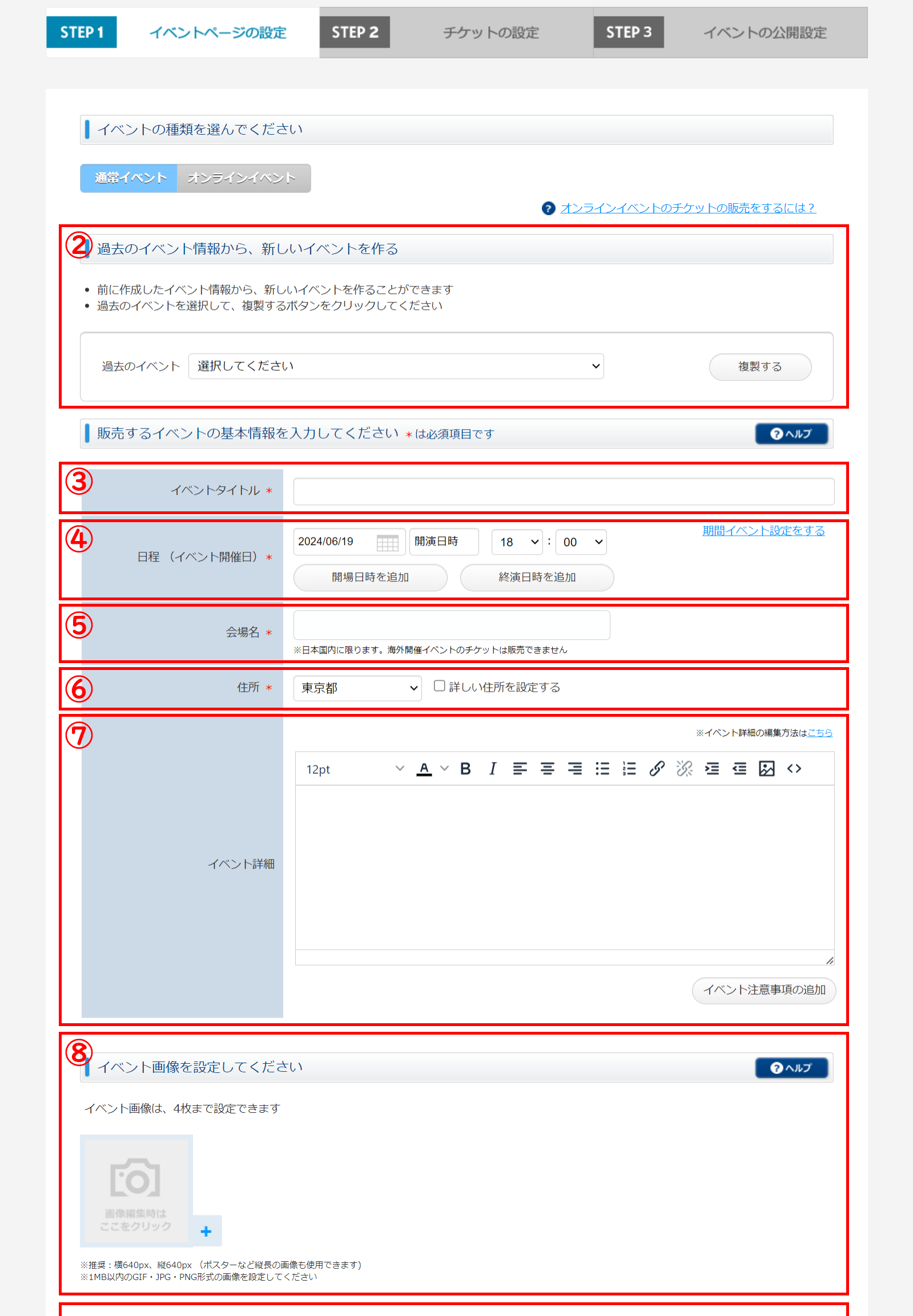
⑨イベント関連のYouTube動画を、1つのみ登録が可能です。
入力するURLは、ページのURLまたは共有URLを入力してください。
ページURL https://www.youtube.com/watch?v=×××××××
共有URL https://youtu.be/×××××××
⑩イベントページを検索しやすいように、チケット購入者が検索しそうなキーワードを設定してください。
「チケット」「会場名」「出演者」は自動的に検索キーワードに設定されます。
⑪「来場者情報の取得を設定」で「取得する」を選択することで、
チケット購入者のページに、来場者の情報(氏名・メールアドレス・電話番号)の登録フォームを表示することができます。
「取得する」の設定後は、購入者がいない場合に限り、取得しないに設定変更が可能です。
⑫チケット購入者からの、イベントとチケット申込み概要に関しての問い合わせ先として
「問い合わせ先表示名」「問い合わせの受付方法」を設定してください。
「問い合わせ備考」には、問い合わせ先が複数ある場合の詳細や、受付時間などを入力してください。
※問い合わせ先表示名には、あらかじめ、販売元表記として設定されている情報が入力されています。
⑬販売手数料(チケット料金の5%)を、「主催者負担」「購入者負担」から選択できます。
チケットの販売開始前までに、設定を完了してください。
チケット申込みが存在する場合は、設定内容について変更することはできません。
※初期値は「主催者負担」になっています。
⑮プレビューを確認する場合はこちらより確認が可能です。
⑯作成内容を下書き保存できます。
⑰イベントページの内容に間違いが無ければ、「チケットの設定へ進む」を押下してください。
チケット設定画面に進みます。
チケットの設定は、こちらをご確認ください。
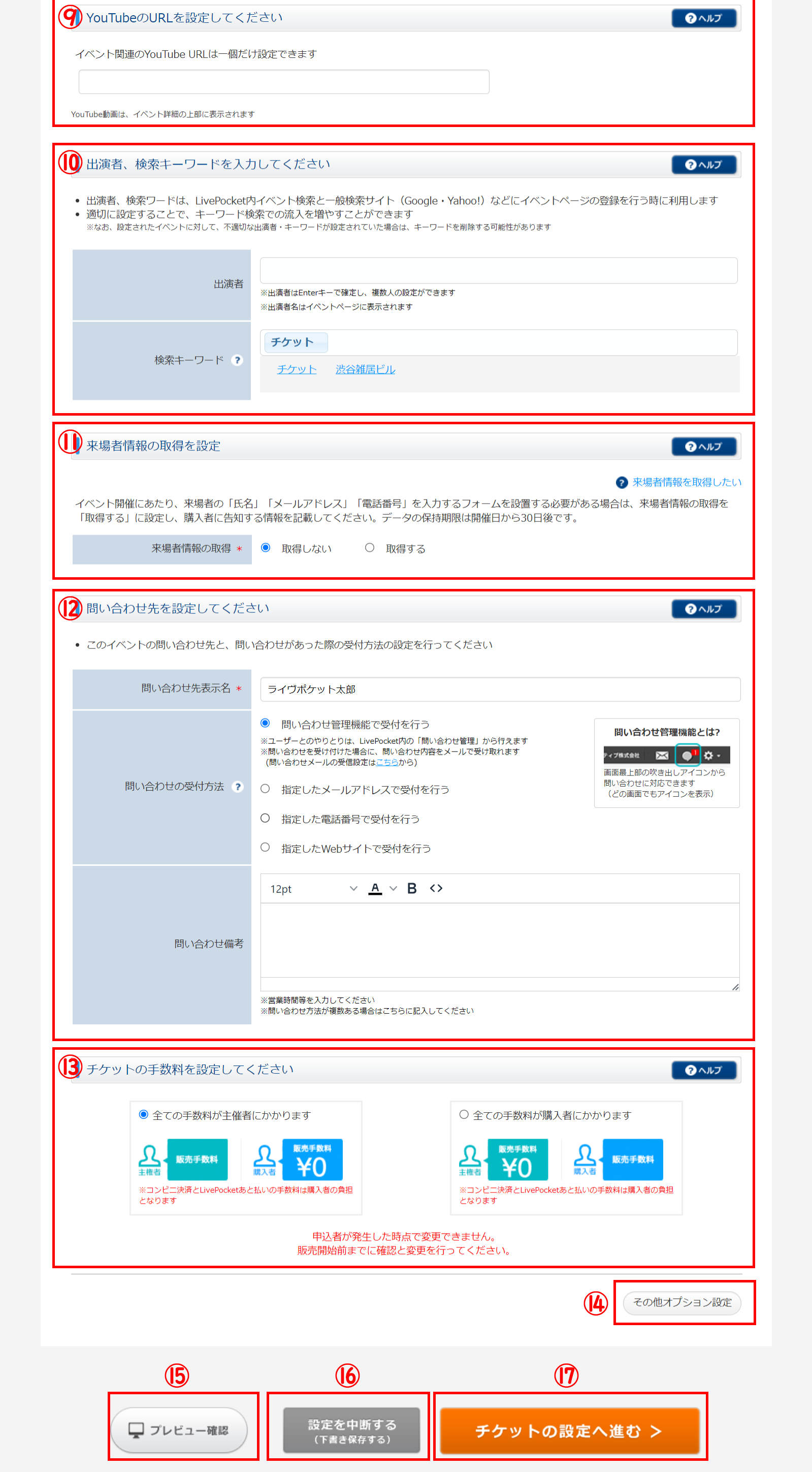
※⑭ [その他オプション設定] 画面
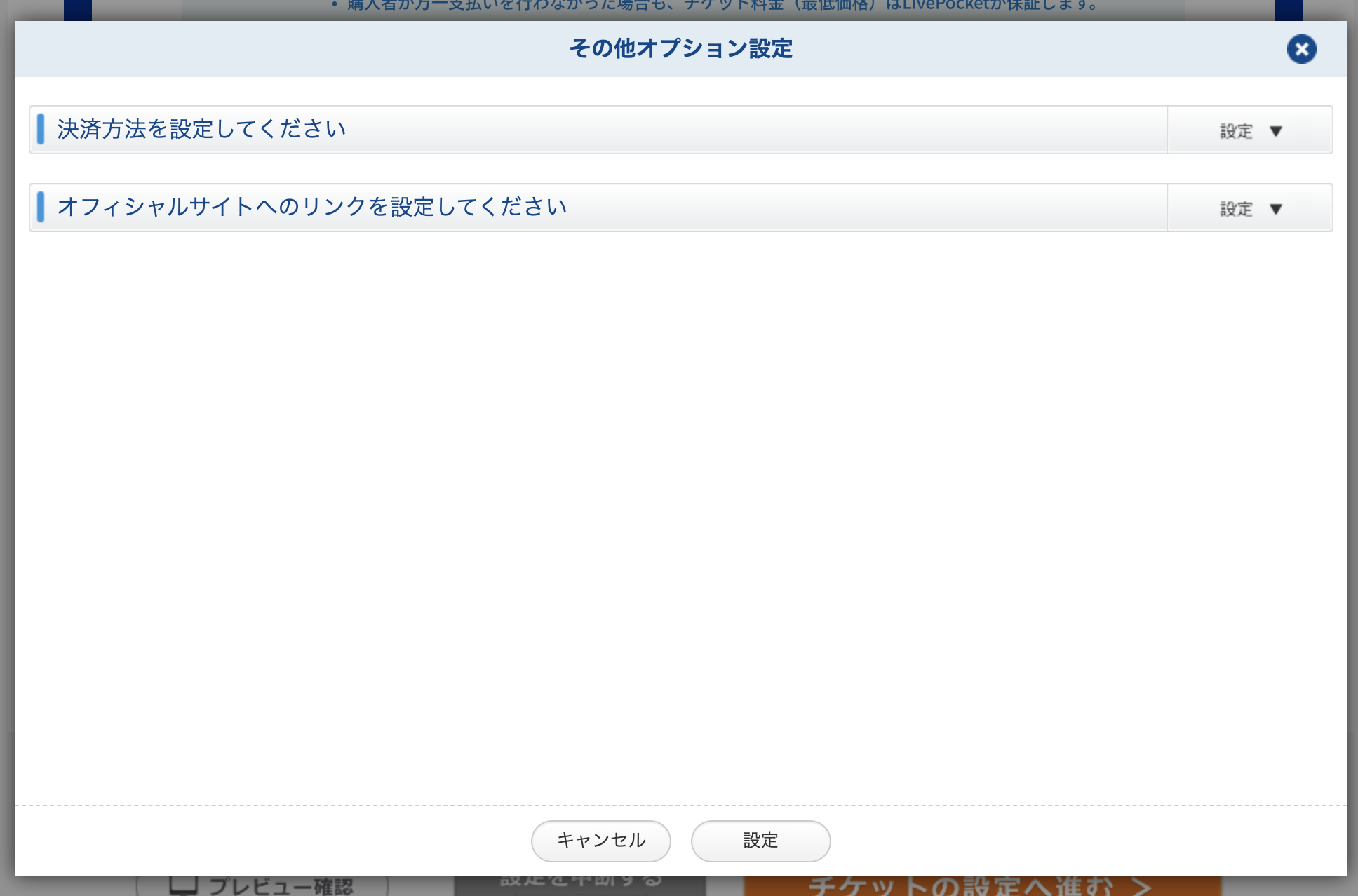
ありがとうございました。
よろしければ、ご意見をお聞かせください。
件名、コメントご入力後、『送信』ボタンをクリックしてください。
ご意見を送られない場合は、『閉じる』ボタンをクリックしてください。